如何备份 OneNote 页面里的所有标记到一个 .csv 文件里,再用 Excel 打开
Microsoft Office是由Microsoft(微软)公司开发的一套办公软件套装。常用组件有 Word、Excel、PowerPoint等。Microsoft Office是一套由微软公司开发的办公软件,它为 Microsoft Windows 和 Mac OS X而开发。
提供了导出当前页面标记的功能。
?
导出标记有 2 个功能:
- 导出标记为 .csv 文件。
- 导出标记为 .xml 文件。
?
这篇文章主要讲述如何导出标记为 .csv 文件。以便用 Excel 打开。
?
珍宝菜单的导出标记到一个 .csv 文件功能
?
直接在珍宝菜单 Gem Menu for OneNote UWP –》“珍”菜单 –》“导入导出”子菜单 –》“导出标记为 CSV 文件” 菜单项。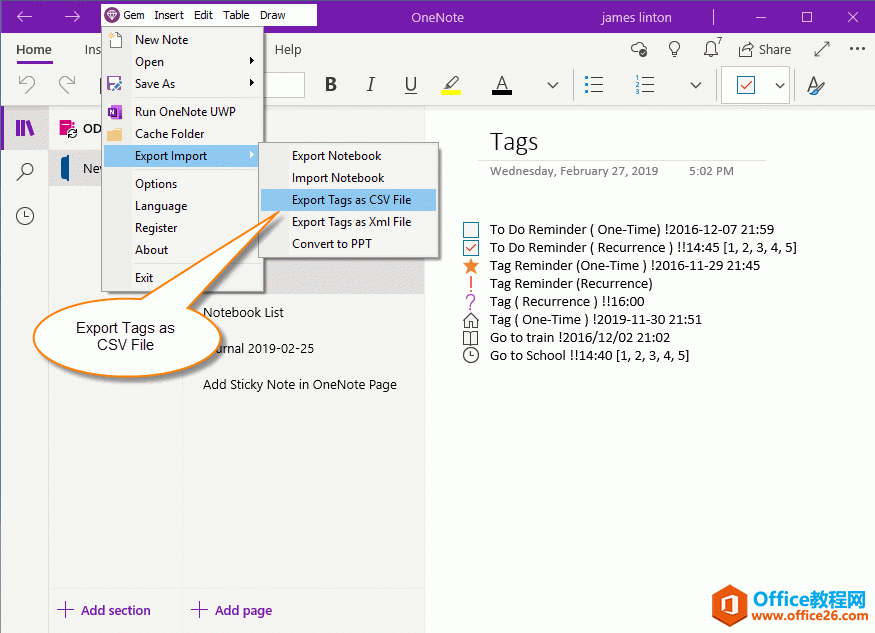
选择标记所在的 OneNote 页面
?
如果你还没有在 Gem Menu 登录过微软账号,则 Gem 会弹出登录微软账号的窗口。
登录和 OneNote UWP 笔记本相同的微软账号后。
?
Gem Menu 会弹选择 OneNote 页面列表,列出该账号下的笔记本列、分区组、分区和页面。
?
在该窗口中,选择一个带有标记(如:待办事项之类的标记)的 OneNote页面。
?
然后,按“确定”按钮。
?
Gem Menu 会继续弹出保存文件窗口,输入 .csv 文件名后,Gem Menu 就会把这个 OneNote 页面里的标记按一定格式保存为 CSV 文件。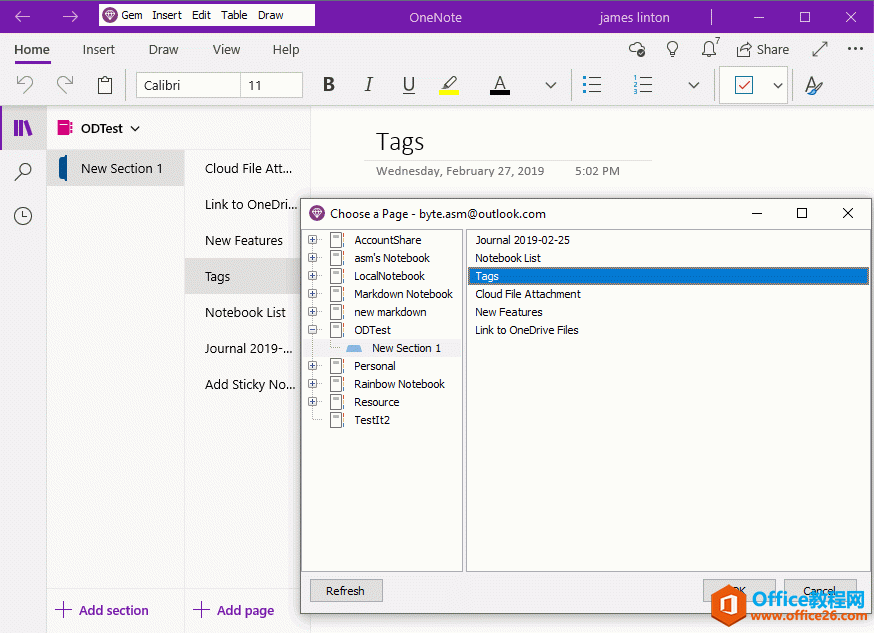
保存成功后,用 Excel 打开 CSV 文件
?
如果 Gem 保存 .csv 文件成功后,我们就可以用 Excel 打开这个 .csv 文件。
?
CSV 文件有 4 列:
- 标记的状态:0 = 未完成,1 = 完成
- 标记的名称
- 标记的段落文字
- 标记的段落 OneNote 客户端链接:使用这个链接可以跳转到 OneNote 的这个段落位置。
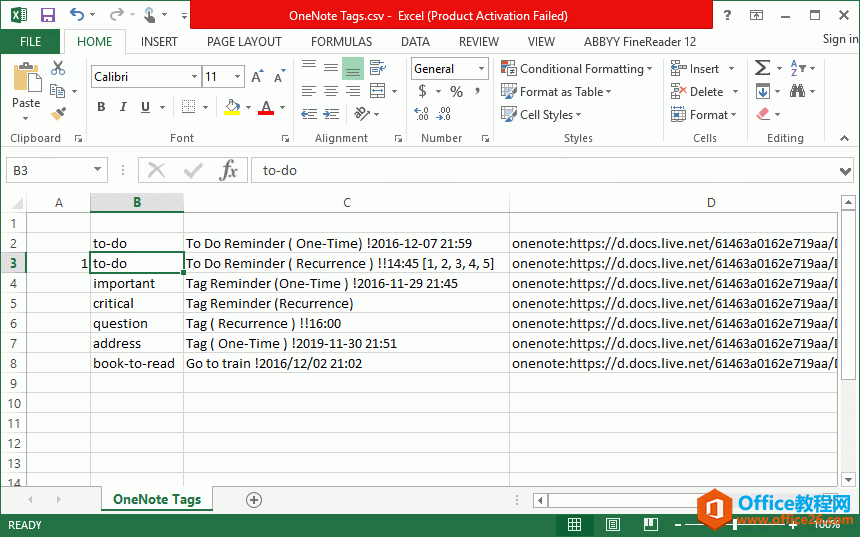
Office办公软件是办公的第一选择,这个地球人都知道。Microsoft Office 2010的新界面简洁明快,标识也改为了全橙色。
……